인터넷도 빠르게, 회원가입도 빠르게, 인증도 빠르게 해 버리는 시대가 오고야 말았습니다. 예전과는 달리 본인인증 또한 간편화가 이루어지면서 공인인증서가 꼭 필요했던 웹사이트들도 카카오톡이나 네이버 간편 인증으로 가능하도록 바뀌고 있는데요. 이에 따라 게임이든 쇼핑몰이든 신규 회원가입을 하는 경우에 번거로움이 없는 카카오 계정으로 간편 가입을 많이 하였습니다. 그 결과 카카오 계정을 여기저기 사용하고 다닌 탓인지 카카오 계정과 연동해 놓은 구글 이메일 주소로 온갖 잡메일이 다 날아왔습니다.
깨끗하게 정리하기 위하여 메일함 전체를 삭제하고 싶었지만 모바일로는 불편하기도 하고 아무리 찾아봐도 전체삭제 버튼이 보이지 않아 PC 데스크탑에서 삭제하였습니다. 저처럼 구글 메일 전체삭제에 어려움을 느끼실 분들이 계실 거라고 판단하여 이번 포스팅에서는 구글 메일 전체삭제 방법을 알려드리도록 하겠습니다.
구글 메일 전체삭제
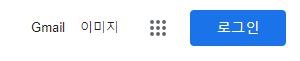
우선 이메일 삭제가 필요하신 Google 계정으로 로그인을 해주세요. 로그인은 구글 사이트 우측 상단에 보시면 로그인 버튼이 있습니다.
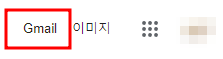
로그인을 하셨다면 프로필 좌측에 있는 Gmail 아이콘을 눌러 메일함으로 이동해 주세요.
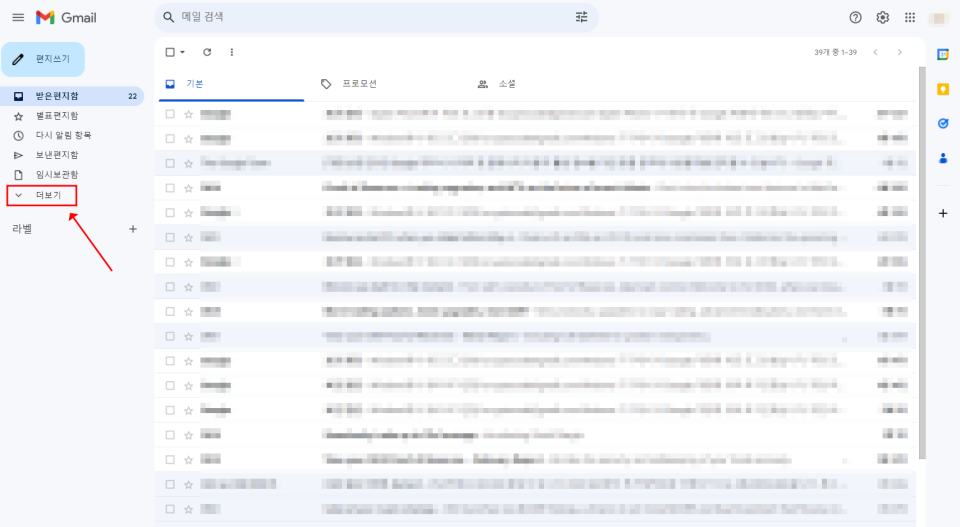
Gmail 페이지로 들어오시게 되면 편지쓰기, 받은편지함, 별표편지함, 보낸편지함 등 다양한 메일함을 확인하실 수 있습니다. 쌓여있는 전체메일을 삭제하기 위해서는 제일 하단에 있는 더보기를 클릭해 주세요.
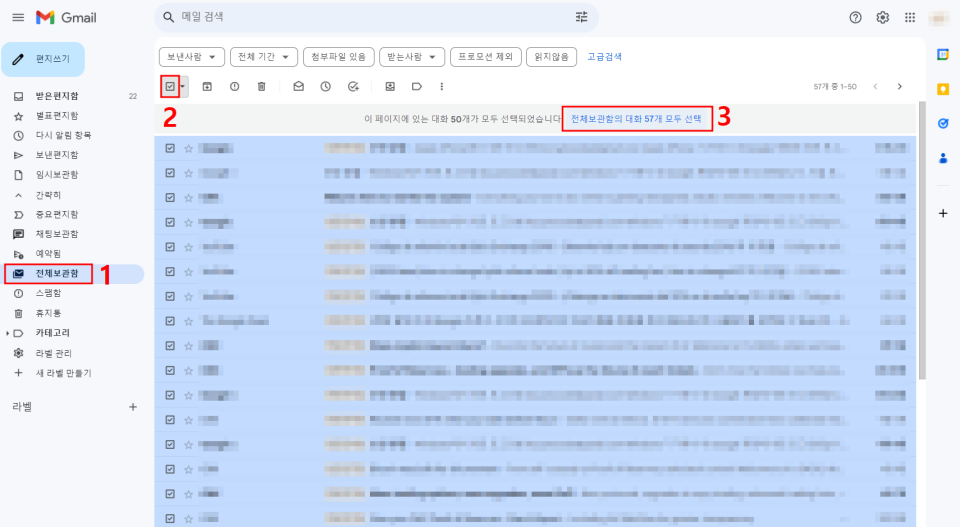
더보기를 클릭하면 아래 숨어있던 섹션들이 나오는데요. 사진에 숫자로 순서를 표기해 드린 것처럼 전체보관함을 클릭하신 후 네모박스를 클릭하여 이메일을 모두 선택해 주세요. 마지막으로 파란색 글씨로 되어있는 전체보관함의 대화 XX개 모두 선택을 클릭해 주세요.
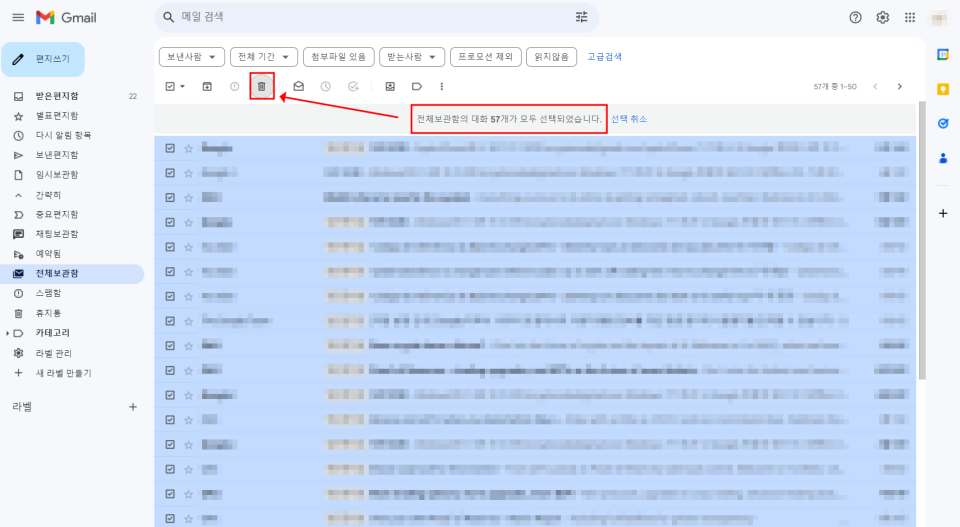
전체보관함의 대화를 모두 선택되었다는 문구가 떴다면 전체메일이 선택된 것이므로 쓰레기통 모양을 하고 있는 휴지통 아이콘을 클릭해 주시면 되겠습니다.
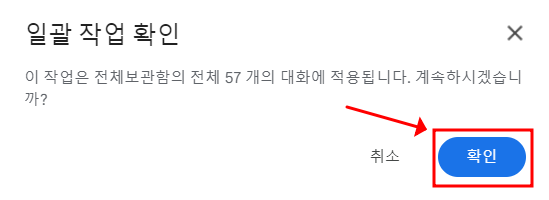
정말 삭제할 것인지 한 번 더 물어보는 안내창이 뜹니다. 주저 말고 확인 버튼을 눌러주세요.
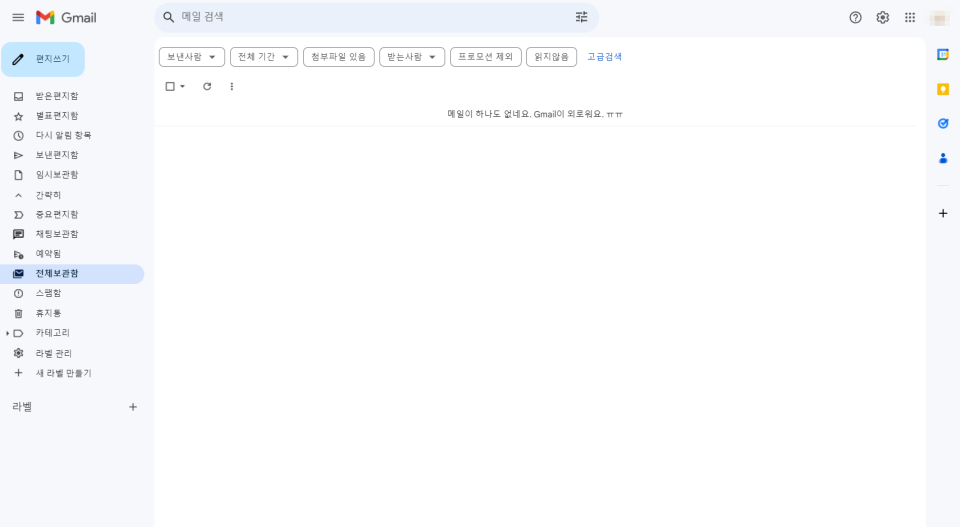
구글 메일 전체삭제 완료 후에는 메일이 하나도 없다는 문구가 표기됩니다. 해당 화면이 나오셨다면 전체삭제를 완료한 것으로 어느 메일함에도 메일이 없는 것을 확인하실 수 있겠습니다.
마치며
인터넷이 워낙 발달하다보니 핸드폰 통신요금이나 카드결제 내역서 등 다양한 서류들을 우편물이 아닌 이메일로 받을 수 있습니다. 사실 우편물은 사생활 노출이 될 수도 있고 자칫 범죄에 악용될 가능성도 있는데요. 이메일의 경우에는 제 3자는 보지 못하고 본인만 확인할 수 있어 안전하답니다. 또한 우편물은 종이를 버릴 때에도 이름이나 주소지를 지우고 버려야 하는 번거로움이 있는데요. 그에 반면 이메일은 편하게 삭제가 가능하답니다. 보관함으로 옮겨 언제든 다시 보는 것도 가능하고요. 따라서 편리한 이메일을 올바르게 사용하기 위해서는 광고 메일은 삭제하고 주기적으로 관리하시는 것이 좋겠습니다.
'경제&생활' 카테고리의 다른 글
| 구글 계정 이 기기에서 다시 요청하지 않음 해결 방법 (0) | 2023.05.18 |
|---|---|
| 구글 2단계 인증 해제 및 기기변경 설정 방법 (1) | 2023.05.18 |
| Gmail 전체삭제 10초 만에 배워보기 (0) | 2023.05.18 |
| PC 지메일 전체삭제 방법 쉽게 따라하세요! (0) | 2023.05.18 |
| 컴퓨터 에어팟 연결 한 번에 제대로 하는 방법 (1) | 2023.05.17 |





댓글